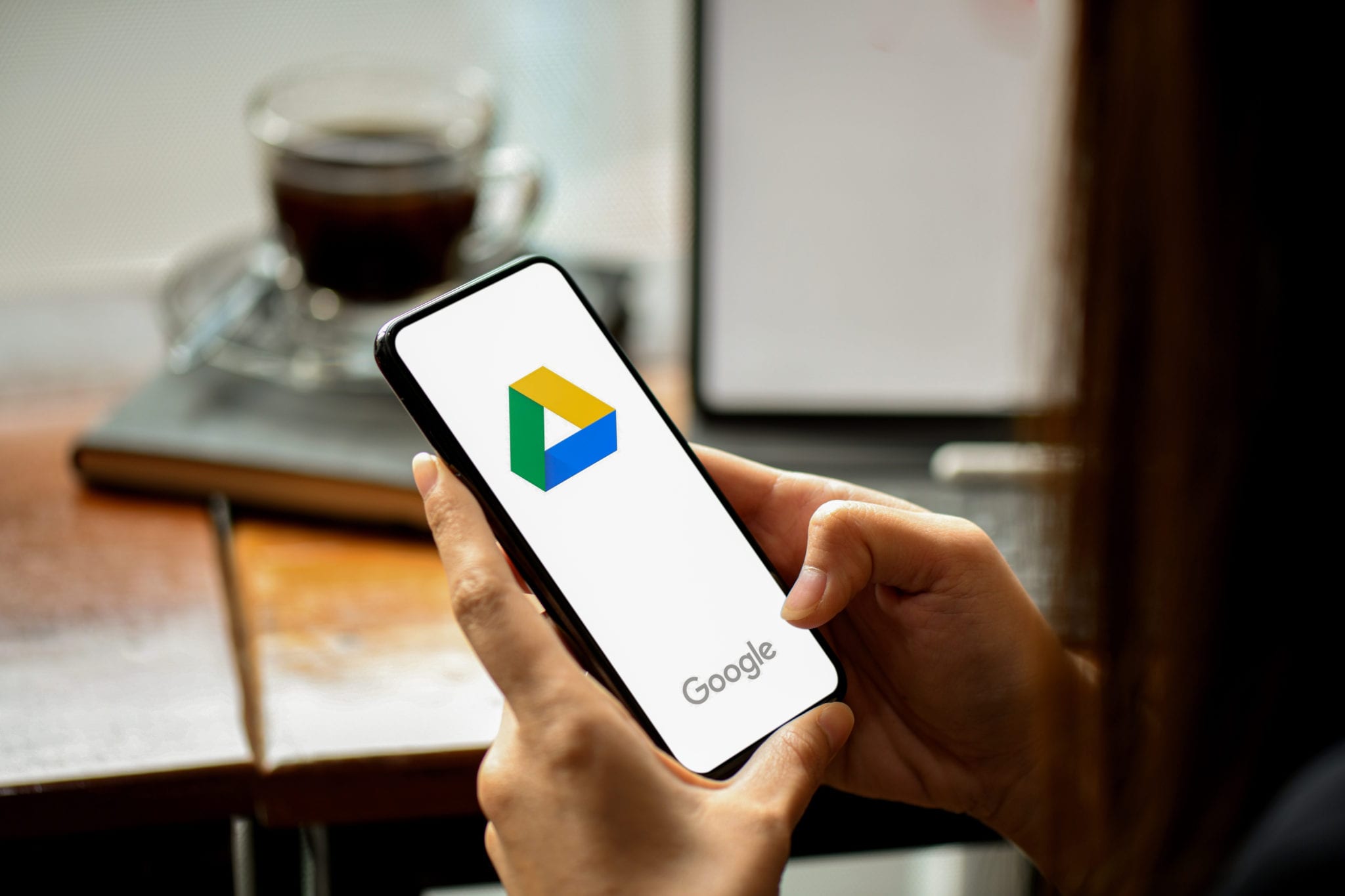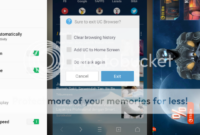5 Cara Jitu Kuasai Google Drive di Android untuk Produktivitas Maksimal
Related Articles: 5 Cara Jitu Kuasai Google Drive di Android untuk Produktivitas Maksimal
- Cara Paling Mudah Mengaktifkan Enkripsi Pada Android
- Trik Skill PES 2021 Mobile! Cara melakukan Dribble Untuk Gocek Lawan
- Tutorial Cara Bermain PUBG Agar Lebih Mudah Mendapatkan Chicken Dinner
- Inilah Cara Mudah Download Video di YouTube Tanpa Aplikasi
- Cara Mudah Menggunakan Kuota VideoMax
Pengantar
Dengan penuh semangat, mari kita telusuri topik menarik yang terkait dengan 5 Cara Jitu Kuasai Google Drive di Android untuk Produktivitas Maksimal. Ayo kita merajut informasi yang menarik dan memberikan pandangan baru kepada pembaca.
5 Cara Jitu Kuasai Google Drive di Android untuk Produktivitas Maksimal

Google Drive adalah layanan penyimpanan cloud yang sangat populer dan praktis, terutama bagi pengguna Android. Dengan Google Drive, Anda bisa menyimpan berbagai file seperti dokumen, foto, video, dan lainnya dengan mudah dan aman. Selain itu, Google Drive juga menawarkan berbagai fitur yang bisa meningkatkan produktivitas Anda.
Artikel ini akan membahas 5 cara jitu untuk menguasai Google Drive di Android, sehingga Anda bisa memanfaatkannya secara maksimal.
1. Mengatur dan Mengakses File dengan Mudah
Membuat, mengedit, dan mengakses file di Google Drive sangat mudah melalui aplikasi Android. Berikut langkah-langkahnya:
- Buka aplikasi Google Drive: Anda bisa menemukan aplikasi Google Drive di menu aplikasi di smartphone Android Anda.
- Buat folder baru: Untuk mengatur file dengan lebih rapi, Anda bisa membuat folder baru. Ketuk ikon “+” di pojok kanan bawah, lalu pilih “Folder”. Beri nama folder sesuai keinginan Anda.
- Unggah file: Anda bisa mengunggah file dari perangkat Android Anda ke Google Drive. Ketuk ikon “+” di pojok kanan bawah, lalu pilih “Unggah”. Pilih file yang ingin Anda unggah dan tunggu proses unggahan selesai.
- Akses file: Untuk mengakses file yang sudah diunggah, Anda bisa menelusuri folder yang Anda buat atau menggunakan fitur pencarian di Google Drive.

2. Kolaborasi dengan Mudah dan Efisien
Salah satu keunggulan Google Drive adalah kemampuannya untuk berkolaborasi dengan orang lain secara real-time. Berikut cara untuk berkolaborasi dengan Google Drive di Android:
- Berbagi file: Anda bisa berbagi file dengan orang lain dengan cara berikut:

- Berbagi dengan tautan: Ketuk ikon “Bagikan” pada file yang ingin Anda bagikan, lalu pilih “Dapatkan tautan yang dapat dibagikan”. Anda bisa mengatur izin akses, seperti “Hanya dapat melihat” atau “Dapat mengedit”.
- Berbagi dengan kontak: Ketuk ikon “Bagikan” pada file yang ingin Anda bagikan, lalu pilih kontak yang ingin Anda bagikan file tersebut. Anda juga bisa mengatur izin akses untuk kontak yang Anda pilih.
- Mengedit bersama: Jika Anda berbagi file dengan izin “Dapat mengedit”, Anda dan orang yang Anda bagikan file tersebut bisa mengedit file secara bersamaan. Perubahan yang dilakukan akan tersimpan secara real-time.

3. Mencari File dengan Cepat dan Akurat
Google Drive memiliki fitur pencarian yang canggih untuk membantu Anda menemukan file dengan cepat dan akurat. Berikut cara menggunakan fitur pencarian di Google Drive:
- Memanfaatkan fitur pencarian: Ketuk ikon pencarian di bagian atas aplikasi Google Drive.
- Memasukkan kata kunci: Ketik kata kunci yang Anda cari, misalnya nama file atau jenis file.
- Mencari file berdasarkan tanggal: Anda juga bisa mencari file berdasarkan tanggal dengan menggunakan operator “sebelum” atau “sesudah”. Misalnya, untuk mencari file yang dibuat sebelum 1 Januari 2023, Anda bisa mengetik “sebelum:2023-01-01”.
- Mencari file berdasarkan ukuran: Anda juga bisa mencari file berdasarkan ukuran dengan menggunakan operator “lebih besar dari” atau “lebih kecil dari”. Misalnya, untuk mencari file yang berukuran lebih besar dari 10MB, Anda bisa mengetik “lebih besar dari:10MB”.
4. Menyinkronkan File dengan Perangkat Lain
Google Drive memungkinkan Anda untuk menyinkronkan file dengan perangkat lain, sehingga Anda bisa mengakses file yang sama di berbagai perangkat. Berikut cara untuk menyinkronkan file dengan Google Drive di Android:
- Menyalakan sinkronisasi: Pastikan fitur sinkronisasi diaktifkan di aplikasi Google Drive. Anda bisa mengakses pengaturan sinkronisasi dengan membuka menu pengaturan di aplikasi Google Drive.
- Memilih folder yang ingin disinkronkan: Anda bisa memilih folder mana saja yang ingin Anda sinkronkan dengan perangkat lain.
- Menyesuaikan pengaturan sinkronisasi: Anda bisa menyesuaikan pengaturan sinkronisasi, seperti mengontrol penggunaan data seluler untuk sinkronisasi atau memilih folder mana saja yang ingin Anda sinkronkan.
5. Meningkatkan Keamanan File
Google Drive menawarkan berbagai fitur keamanan untuk melindungi file Anda. Berikut cara untuk meningkatkan keamanan file di Google Drive:
- Mengatur izin akses: Anda bisa mengatur izin akses untuk setiap file atau folder yang Anda bagikan. Anda bisa memilih siapa saja yang bisa mengakses file tersebut, apakah hanya orang yang Anda bagikan file tersebut atau siapa saja yang memiliki tautan ke file tersebut.
- Menggunakan verifikasi dua faktor: Anda bisa mengaktifkan verifikasi dua faktor untuk akun Google Drive Anda. Ini akan menambahkan lapisan keamanan tambahan saat Anda masuk ke akun Google Drive.
- Menggunakan enkripsi: Anda bisa menggunakan enkripsi untuk melindungi file Anda dari akses yang tidak sah. Google Drive menawarkan enkripsi end-to-end untuk file yang disimpan di Google Drive.
Keuntungan Menggunakan Google Drive di Android
Berikut beberapa keuntungan menggunakan Google Drive di Android:
- Penyimpanan cloud yang aman dan andal: Google Drive adalah layanan penyimpanan cloud yang aman dan andal. Data Anda disimpan di server Google yang aman dan terlindungi dari akses yang tidak sah.
- Akses dari mana saja: Anda bisa mengakses file Google Drive Anda dari perangkat Android, komputer, atau perangkat lain yang terhubung ke internet.
- Kolaborasi yang mudah: Google Drive memungkinkan Anda untuk berkolaborasi dengan orang lain secara real-time. Anda bisa mengedit file bersama, memberikan komentar, dan berbagi file dengan mudah.
- Fitur yang lengkap: Google Drive menawarkan berbagai fitur yang bermanfaat, seperti kemampuan untuk membuat dan mengedit dokumen, spreadsheet, dan presentasi, serta kemampuan untuk mengunggah dan menyimpan berbagai jenis file.
- Integrasi dengan aplikasi Google lainnya: Google Drive terintegrasi dengan aplikasi Google lainnya, seperti Google Docs, Sheets, dan Slides. Hal ini memungkinkan Anda untuk bekerja dengan file Google Drive dengan mudah dan lancar.
Kesimpulan
Google Drive adalah alat yang sangat berharga bagi pengguna Android. Dengan memanfaatkan fitur-fitur yang ditawarkan Google Drive, Anda bisa meningkatkan produktivitas dan efisiensi Anda. Lima cara jitu yang telah dibahas dalam artikel ini akan membantu Anda untuk menguasai Google Drive di Android dan memanfaatkannya secara maksimal.
Tips Tambahan:
- Gunakan Google Drive untuk membuat cadangan data penting Anda: Anda bisa menggunakan Google Drive untuk membuat cadangan data penting Anda, seperti foto, video, dokumen, dan lainnya.
- Manfaatkan fitur “Offline” untuk mengakses file tanpa koneksi internet: Anda bisa mengunduh file Google Drive ke perangkat Android Anda untuk mengaksesnya secara offline.
- Gunakan Google Drive untuk berbagi file besar dengan mudah: Anda bisa menggunakan Google Drive untuk berbagi file besar dengan mudah, tanpa perlu khawatir tentang batas ukuran file email.
Dengan memahami cara menggunakan Google Drive di Android secara maksimal, Anda bisa meningkatkan produktivitas dan efisiensi Anda dalam bekerja dan belajar.

Penutup
Dengan demikian, kami berharap artikel ini telah memberikan wawasan yang berharga tentang 5 Cara Jitu Kuasai Google Drive di Android untuk Produktivitas Maksimal. Kami berterima kasih atas perhatian Anda terhadap artikel kami. Sampai jumpa di artikel kami selanjutnya!
google.com